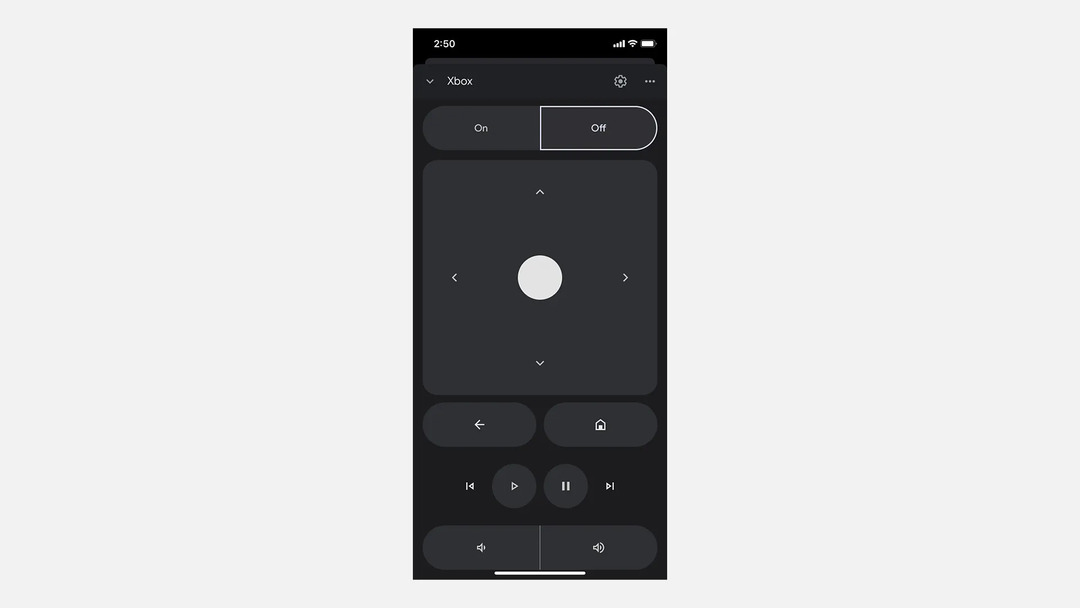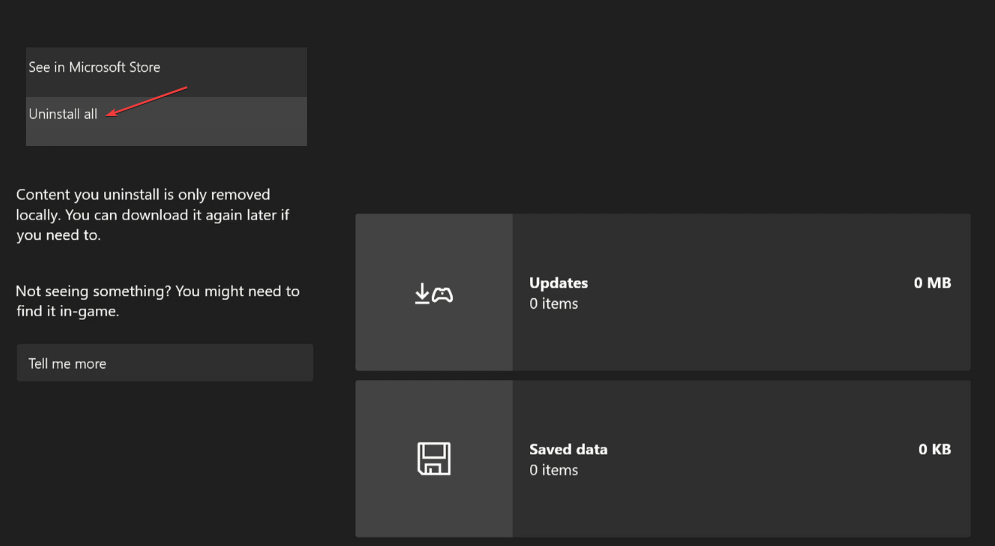Az Xbox játékkonzol játékok széles választékát kínálja. A Fortnite az egyik legnépszerűbb játék, amely ingyenesen elérhető Xbox konzolon, hatalmas rajongói körrel. Időnként bizonyos bejelentkezési problémákkal szembesülhet a Fortnite-hoz, amelyek zavaróak lehetnek. Ennek számos oka lehet, például az internetkapcsolat átmeneti meghibásodása, szerverkapcsolati problémák, a hálózati kábelek nem megfelelően csatlakoztatva, vagy átmenetileg az Xbox konzol hiányában. Lássuk, hogyan lehet ezeket megoldani.
1. módszer: Csatlakozási problémák ellenőrzése az Xboxon
Először diagnosztizáljuk az internetkapcsolatot az Xbox konzollal.
1. lépés: Nyomja meg a gombot Xbox gomb a vezérlőjén.

2. lépés: Lépjen ide Profil és rendszer és menj oda Beállítások.

3. lépés: Lépjen a Tábornok fület, és válassza ki Hálózati beállítások.

4. lépés: Válassza ki Hálózati kapcsolat tesztelése.

jegyzet: Ha hálózati problémája van, ebben a lépésben megismerheti a hálózati csatlakozási problémákat.
5. lépés: Ha a kapcsolat jó, megjelenik egy üzenet, amely szerint minden rendben van. Kattintson
Folytatni a megjelenő párbeszédablakban.
6. lépés: A hálózat részleteinek további ellenőrzéséhez térjen vissza a Hálózat menüt és válassza ki Tesztelje a hálózati sebességet és a statisztikákat.

Megjegyzés: eltarthat néhány percig, amíg a rendszer ellenőrzi az internet sebességét. Látni fogja a kapcsolat sebességére vonatkozó adatokat. Ugyanezt összehasonlíthatja a Microsoft által javasolt beállításokkal.

2. módszer: Indítsa újra az internetkapcsolatot az Xbox konzollal
1. lépés: Nyomja meg az Xbox gombot a kontrolleren. Menj Profil és rendszer > Beállítások > Hálózati beállítások.



2. lépés: Alatt Hálózat válassza ki Lépjen offline módba.
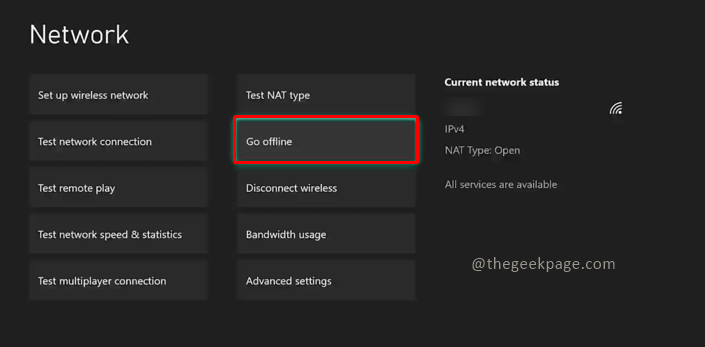
jegyzet: Ezzel leválasztja Xbox konzolját az internetkapcsolatról.
3. lépés: Következő kattintson a gombra Megy online hogy újra csatlakozzon az internethez.
jegyzet: Meg is próbálhatod Válassza le a vezeték nélküli kapcsolatot ugyanabból a menüből. Ezenkívül megpróbálhatja Wifi helyett a hálózati kábelt használni, és megpróbálhat újra bejelentkezni. Néha az Xbox konzol újraindítása is segíthet.
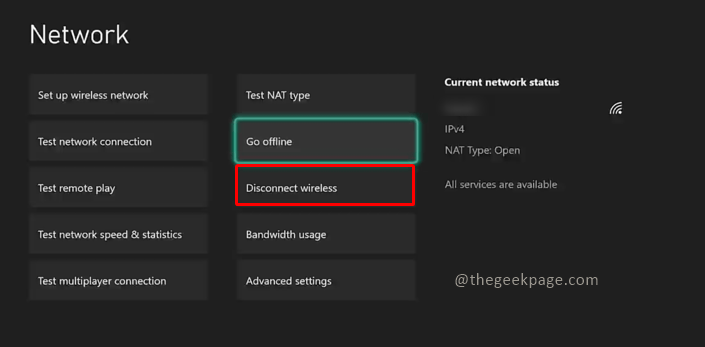
Remélem, újra játszod kedvenc Fortnite játékoddal! Mondja el nekünk a megjegyzésekben, hogy melyik módszer vált be Önnek a Fortnite visszaállításához. Boldog játékot!!